כיצד לאפשר הגנת נתונים ב- iPhone 7 ו- 7 Plus
הגנת מידע תמיד היה הדאגה של כל משתמשי אייפון. העדיפות הראשונה של כל משתמש היא להפוך את הנתונים שלהם לבטוחים ובטוחים יותר, כך שאיש לא יגיע יד לנתונים החשובים שלהם. בעולם הטכנולוגי של ימינו, כל אדם מעוניין שבסמארטפון שלו תהיה שכבת אבטחה נוספת מכיוון שהם עלולים לאבד את הטלפון שלהם ואיזשהו זר עשוי בסופו של דבר לעשות שימוש לרעה במידע ובמידע העשוי להיות חשוב ובעל ערך. לכן, במאמר זה תוכלו להכיר את התהליך אליו אפשר הגנת נתונים ב- iPhone 7 ו- 7 Plus.
אפשר הגנת נתונים ב- iPhone 7 ו- 7 Plus
ישנן מעט שיטות המסייעות בהגנה על נתונים המפורטות להלן. אנו יכולים אפילו לומר להם שכבת אבטחה נוספת.
שיטה 1: הגדר קוד סיסמה
קוד סיסמא היא בעצם מערכת הסיסמאות של אפל. זה מורכב מסדרת מספרים שבהם תוכלו להשתמש כדי להגן על תכונות והגדרות מסוימות במכשיר שלכם. הם די קשה לשבור במיוחד אם לוקחים זמן לעשות אותם מסובכים למדי. ברור כמו בכל קוד סיסמה או סיסמא שהוא היה צריך להיות חזק מספיק כדי שאנשים אחרים לא יוכלו לנחש זאת. התהליך להגדרת קוד קוד ניתן להלן:
שלב 1: לך ל הגדרות אפליקציה באייפון שלך.
שלב 2: גלול מטה ובחר גע במזהה וסיסמת קוד.

שלב 3: שוב גלול מטה ובחר הפעל את קוד הסיסמה.
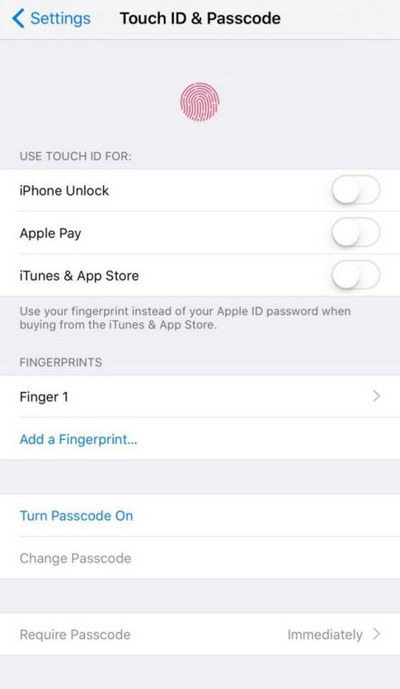
שלב 4: תראה מסך שמבקש ממך להזין קוד סיסמה (אתה אפילו תקבל הודעה אם קוד הסיסמה שלך פשוט). שוב הזן את אותו קוד סיסמה כדי לאמת את קוד הסיסמה.
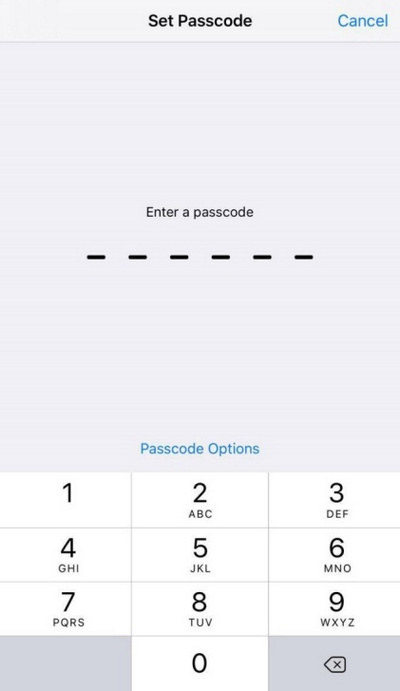
אתה יכול לראות אפשרויות קוד גישה ממש מעל מקלדת המספרים. שם יהיו לך אפשרויות שונות כמו קוד אלפאנומרי מותאם אישית, קוד מספרי מותאם אישית וקוד מספרי בן 4 ספרות.
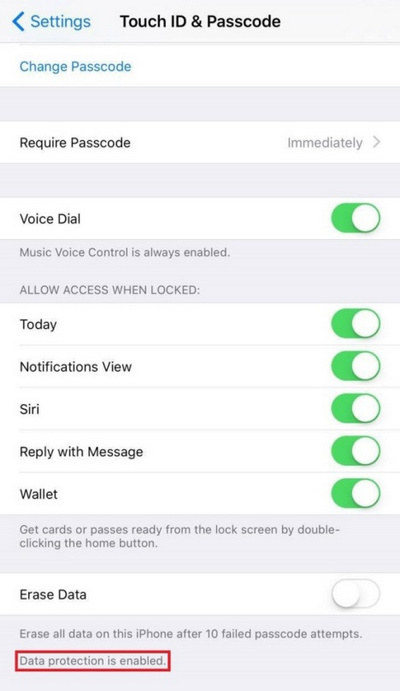
כדי לדעת אם יש לך אפשרות להגן על נתונים, פשוט גלול מטה במסך Touch ID ו- Code Code וראה בתחתית. שם תוכלו לראות "הגנת המידע מופעלת“. עכשיו אתה מוכן ללכת ולהרגיש בטוח לגבי הנתונים החשובים שלך. רק קוד הגישה שלך יוכל לפתוח את הקובץ / האפליקציה המכילים נתונים.
שיטה 2: הגדר טביעת אצבע של מזהה מגע
שלב 1: לך ל הגדרות אפליקציה באייפון שלך.
שלב 2: גלול מטה ובחר גע במזהה וסיסמת קוד.
שלב 3: לחץ על הוסף טביעת אצבע אפשרות. (תראה סקירה כללית של מזהה מגע ותכוון לך את התהליך להגדרת טביעת האצבע).
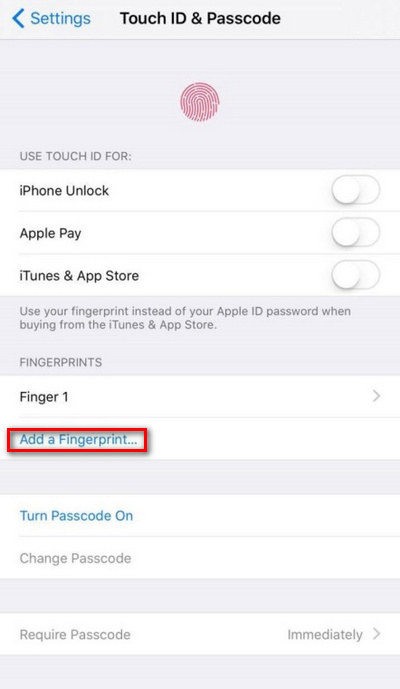
שלב 4: בצע את התהליך כפי שהוא מכוון ותוכל להגדיר טביעת אצבע של Touch ID.
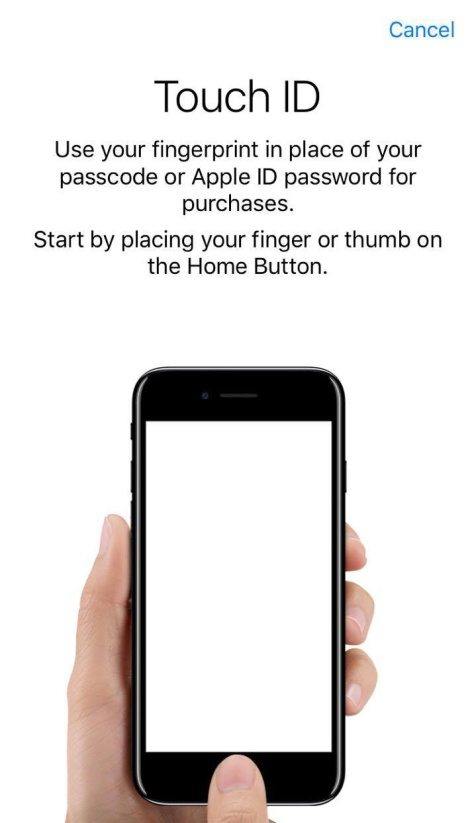
אתה יכול לבחור טביעת אצבע של Touch ID כדי לאבטח אותךנתונים. ללא טביעת האצבע שלך איש לא יוכל לפתוח את ה- iPhone שלך ולגשת לנתונים שלך. כמו כן אתה יכול להוסיף טביעות אצבע מרובות באייפון שלך. אתה רק צריך ללחוץ על הוסף טביעת אצבע ולעקוב אחר התהליך.
אז, עכשיו למדת כיצד לאפשר הגנת נתונים ב- iPhone 7 ו- 7 Plus. יש לקוות שתחיל שיטות אלה ותגדיל את הנתונים שלך. אם יש לך שיטות חדשות להגן על נתונים ב- iPhone 7/7 Plus, יידע אותנו בסעיף התגובות למטה.









